Googleスライドを使っていると、「このスライドにすぐ飛びたい」「他のスライドにリンクを貼りたい」と思うこと、ありませんか?でも、スライドに「ブックマーク」を挿入する方法がわからない…そんなお悩みをお持ちの方も多いはずです。
実は、Googleスライドには「ブックマーク」機能はありません。しかし、安心してください!スライド間を簡単に移動できる「リンク」機能を使えば、同じように目的のスライドにジャンプすることができます。
今回は、初心者の方でもわかりやすく、Googleスライドでのリンク活用法をご紹介します。パソコンやスマホの操作に不安がある方も、ぜひ一緒に学んでいきましょう!
リンク機能でスライド間を簡単に移動する方法
Googleスライドでは、スライド間を簡単に移動できるリンクを設定することができます。これにより、プレゼンテーション中に特定のスライドに素早くアクセスできるようになります。
リンクを設定する手順
- リンクを設定したいテキストや図形を選択します。
- 上部メニューの「挿入」から「リンク」を選択します。
- 表示されるウィンドウで「このプレゼンテーションのスライド」をクリックします。
- リンク先にしたいスライドを選択し、「適用」をクリックします。
これで、選択したテキストや図形をクリックすると、指定したスライドにジャンプできるようになります。
リンクを解除する方法
リンクを解除したい場合は、リンクが設定されているテキストや図形を選択し、上部メニューの「リンクを削除」をクリックするだけです。これで、リンクが解除されます。
リンクを活用した便利な使い方
リンク機能をうまく活用すれば、プレゼンテーションがより効果的になります。以下に、リンクを活用した便利な使い方をご紹介します。
- 目次の作成プレゼンテーションの最初に目次スライドを作成し、各項目にリンクを設定することで、聴衆が興味のある内容に素早くアクセスできるようになります。
- 関連情報への誘導あるスライドで詳しい説明が必要な場合、そのスライドにリンクを設定し、詳細情報を提供することで、理解を深めてもらえます。
- Q&Aセッションへの誘導プレゼンテーションの最後にQ&Aセッションを設け、そのスライドにリンクを設定することで、スムーズに質疑応答に移行できます。
よくある質問や疑問
Q1: スマホでもリンク機能を使えますか?
はい、スマートフォンでもGoogleスライドのリンク機能を使用することができます。ただし、操作性がパソコン版と異なる場合がありますので、事前に操作方法を確認しておくことをおすすめします。
Q2: リンクを設定したスライドを削除してもリンクは残りますか?
リンクを設定したスライドを削除すると、そのリンクも無効になります。リンク先のスライドが削除されないよう、注意してください。
Q3: 他の人と共同編集している場合、リンクの設定はどうなりますか?
他の人と共同編集している場合でも、リンクの設定は有効です。ただし、リンク先のスライドが削除されたり、順番が変更されたりすると、リンクが無効になる可能性がありますので、共同編集者と連携して作業することが重要です。
今すぐ解決したい!どうしたらいい?
いま、あなたを悩ませているITの問題を解決します!
「エラーメッセージ、フリーズ、接続不良…もうイライラしない!」
あなたはこんな経験はありませんか?
✅ ExcelやWordの使い方がわからない💦
✅ 仕事の締め切り直前にパソコンがフリーズ💦
✅ 家族との大切な写真が突然見られなくなった💦
✅ オンライン会議に参加できずに焦った💦
✅ スマホの重くて重要な連絡ができなかった💦
平均的な人は、こうしたパソコンやスマホ関連の問題で年間73時間(約9日分の働く時間!)を無駄にしています。あなたの大切な時間が今この悩んでいる瞬間も失われています。
LINEでメッセージを送れば即時解決!
すでに多くの方が私の公式LINEからお悩みを解決しています。
最新のAIを使った自動応答機能を活用していますので、24時間いつでも即返信いたします。
誰でも無料で使えますので、安心して使えます。
問題は先のばしにするほど深刻化します。
小さなエラーがデータ消失や重大なシステム障害につながることも。解決できずに大切な機会を逃すリスクは、あなたが思う以上に高いのです。
あなたが今困っていて、すぐにでも解決したいのであれば下のボタンをクリックして、LINEからあなたのお困りごとを送って下さい。
ぜひ、あなたの悩みを私に解決させてください。
まとめ
Googleスライドには「ブックマーク」機能はありませんが、「リンク」機能を活用することで、同じようにスライド間を簡単に移動することができます。プレゼンテーションの構成を工夫し、リンクをうまく活用することで、より効果的な資料作成が可能になります。
他にも疑問やお悩み事があれば、お気軽にLINEからお声掛けください。


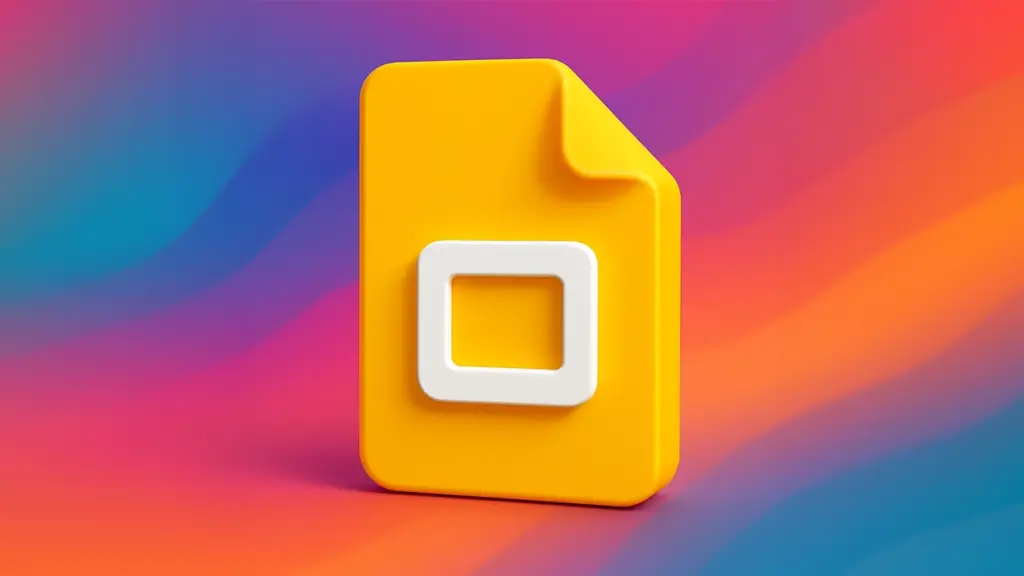



コメント